U盘显示要格式化修复方法(解决U盘显示要格式化的常见问题及有效修复方法)
11
2024-08-19
随着互联网的普及,WiFi已成为我们日常生活中必不可少的一部分。然而,有时我们会遇到WiFi连接出现感叹号的问题,这会导致我们无法正常使用网络。本文将针对WiFi感叹号问题,介绍一些有效的修复方法,帮助读者解决这一常见问题。
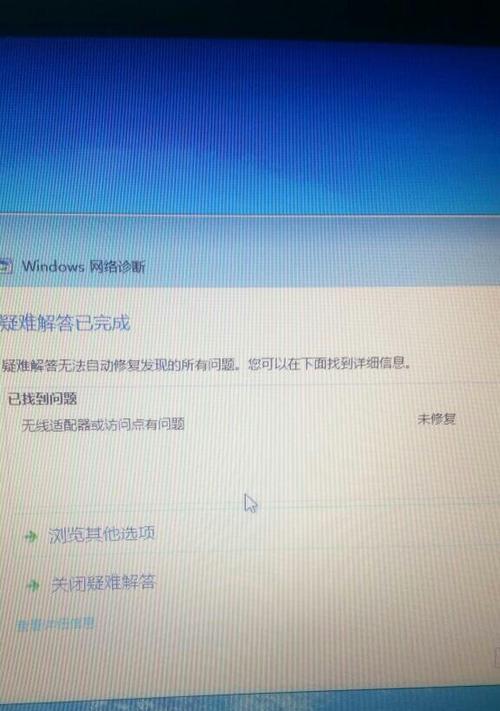
1.检查WiFi信号强度
如果你遇到了WiFi感叹号问题,首先需要检查WiFi信号的强度。信号强度不稳定或者过弱可能导致无法正常连接网络。
2.检查WiFi密码是否正确
有时候,我们输入WiFi密码时可能会出错,导致无法连接网络。请确保输入的密码是正确的,并且区分大小写。
3.重新启动路由器和设备
经常出现WiFi感叹号问题的解决方法之一就是重新启动路由器和设备。这样可以刷新网络连接,解决一些临时性的问题。
4.忘记并重新连接WiFi网络
在某些情况下,重新连接WiFi网络可以解决感叹号问题。忘记当前连接的WiFi网络,然后再重新连接一次。
5.更新无线网卡驱动程序
如果你的无线网卡驱动程序过期或不兼容,也有可能导致WiFi感叹号问题。及时更新无线网卡驱动程序可以解决这个问题。
6.更改WiFi信道
WiFi信道的干扰也可能导致感叹号问题。尝试更改WiFi信道,选择一个没有干扰的信道,可以提高连接质量。
7.检查网络设置
在电脑或手机的网络设置中,有时候会设置了一些错误的参数,导致WiFi连接出现感叹号。检查网络设置,确保设置正确。
8.关闭其他无用网络连接
如果你同时连接了多个WiFi网络或者其他网络设备,可能会干扰正常的WiFi连接。关闭其他无用的网络连接,只保留一个有效的连接。
9.清除DNS缓存
DNS缓存可能会导致WiFi感叹号问题。在命令提示符中输入“ipconfig/flushdns”命令清除DNS缓存,然后重新连接WiFi网络。
10.修改IP地址和DNS服务器
在某些情况下,修改IP地址和DNS服务器也可以解决WiFi感叹号问题。检查当前的IP地址和DNS服务器设置,并根据需要进行调整。
11.检查防火墙设置
防火墙设置可能会阻止WiFi连接,导致感叹号问题。确保防火墙设置允许WiFi连接,或者临时关闭防火墙进行测试。
12.检查网络供应商是否存在问题
有时候,WiFi感叹号问题可能是由于网络供应商的问题引起的。联系网络供应商,确认他们的服务正常运行,或者寻求他们的技术支持。
13.使用WiFi信号增强器
如果你的WiFi信号强度一直不稳定,可以考虑使用WiFi信号增强器来提升信号质量,从而解决感叹号问题。
14.恢复出厂设置
如果以上方法都无效,最后的解决方法就是恢复路由器和设备的出厂设置。但请注意,这样做会清除所有设置和数据,请提前备份重要数据。
15.寻求专业技术支持
如果你尝试了以上所有方法仍然无法解决WiFi感叹号问题,建议寻求专业技术支持。网络专家可以帮助你诊断问题,并提供更深层次的解决方案。
WiFi感叹号问题可能由多种原因引起,但是通过一些简单的步骤和调整,我们可以很容易地解决这一问题。根据具体情况,我们可以尝试检查信号强度、密码、网络设置等方面,或者使用一些更高级的解决方法。无论如何,保持耐心并逐个尝试,一定能找到合适的解决方案,恢复正常的WiFi连接。
随着无线网络的普及,我们越来越依赖于WiFi来上网。然而,有时我们会遇到WiFi连接状态显示感叹号的问题,这意味着我们无法正常连接到互联网。本文将介绍一些常见的WiFi感叹号问题,并提供解决方法,帮助你轻松解决这一问题。
一、检查WiFi信号强度是否稳定
当WiFi信号强度不稳定时,我们经常会看到感叹号提示。可以通过调整设备位置,确保距离路由器较近,避免遮挡物阻挡信号,以提高信号强度,解决感叹号问题。
二、检查WiFi密码是否正确输入
如果WiFi密码错误,你也会看到感叹号提示。检查密码是否正确输入,并确保大小写匹配。如果不确定密码是否正确,可以尝试重新输入密码或者重置路由器设置来获取新的密码。
三、重启路由器和设备
有时候WiFi感叹号问题只是临时的网络故障,通过重启路由器和设备可以解决。首先关闭设备的WiFi连接,然后重启路由器。等待一段时间后,再次启动设备并重新连接WiFi,看看感叹号是否消失。
四、检查是否有IP地址冲突
IP地址冲突也是导致WiFi感叹号问题的常见原因之一。在路由器设置中查看分配给设备的IP地址,确保没有其他设备使用相同的IP地址。如果有冲突,修改设备的IP地址或者通过路由器重新分配IP地址来解决。
五、清除DNS缓存
DNS缓存问题也可能导致WiFi感叹号问题。在设备上执行清除DNS缓存的操作,可以解决这个问题。具体方法是打开命令提示符,输入命令“ipconfig/flushdns”并回车,然后等待清除完成。
六、更新WiFi驱动程序
过时的WiFi驱动程序有时会导致感叹号问题。打开设备管理器,找到网络适配器并展开,右键点击WiFi适配器选择“更新驱动程序”。跟随提示操作,更新驱动程序到最新版本,然后重新连接WiFi。
七、使用固定的DNS服务器
尝试更改设备的DNS服务器设置为一个可靠的公共DNS服务器,如谷歌DNS(8.8.8.8和8.8.4.4)。这可以帮助解决一些与ISP提供的DNS服务器相关的问题,可能会导致WiFi感叹号问题。
八、禁用安全软件或防火墙
有时,安全软件或防火墙可能会干扰WiFi连接,导致感叹号问题。尝试暂时禁用安全软件或防火墙,并重新连接WiFi,看看是否解决了问题。如果确实是这个原因,可以通过调整软件设置或者更换防火墙解决冲突。
九、检查路由器设置
进入路由器设置界面,检查路由器配置是否正确。确保WiFi功能已启用,WiFi名称和密码正确设置,并且没有启用任何限制连接的设置。如果发现问题,进行相应的调整并保存更改。
十、使用网络故障排除工具
操作系统和一些WiFi管理软件提供了网络故障排除工具,可以帮助检测和修复WiFi连接问题。运行这些工具,根据提示进行操作,可能能够解决感叹号问题。
十一、尝试重置网络设置
如果上述方法都没有解决问题,可以尝试重置设备的网络设置。在设备上找到网络设置选项,选择重置网络设置,然后重新配置WiFi连接。这将清除所有网络相关的设置并恢复到默认状态,可能能够解决WiFi感叹号问题。
十二、联系网络服务提供商
如果WiFi感叹号问题仍然存在,并且你已经尝试了所有的解决方法,可能是ISP的问题。此时,你可以联系网络服务提供商,报告问题并寻求他们的帮助和支持。
十三、考虑更换路由器
如果WiFi感叹号问题频繁出现,并且其他设备连接正常,可能是路由器本身的问题。考虑更换新的路由器,以解决这一问题。
十四、寻求专业技术支持
如果你对网络设置和故障排除不熟悉,或者尝试了上述方法后问题仍然存在,建议寻求专业技术支持。专业技术人员可以为你提供更深入的分析和解决方案。
十五、
WiFi感叹号问题可能由多种原因引起,包括信号强度、密码错误、IP地址冲突、DNS缓存、驱动程序等。通过检查WiFi设置、重启设备、清除DNS缓存、更新驱动程序等方法,很大程度上可以解决这一问题。如果问题依然存在,建议联系网络服务提供商或专业技术支持寻求帮助。记住,稳定的WiFi连接对于我们的日常生活和工作至关重要,及时解决WiFi感叹号问题可以提升我们的网络体验。
版权声明:本文内容由互联网用户自发贡献,该文观点仅代表作者本人。本站仅提供信息存储空间服务,不拥有所有权,不承担相关法律责任。如发现本站有涉嫌抄袭侵权/违法违规的内容, 请发送邮件至 3561739510@qq.com 举报,一经查实,本站将立刻删除。